Небольшое руководство по записи видео с Playstation 3 через HDMI на ПК.
— Запись производится с помощью вывода изображения с консоли на плату видеозахвата (AverMedia Live Gamer HD Lite в данном примере) и с его последующим захватом программой записи Bandicam (либо другая, т.е. Fraps, PlayClaw, Action! и т.п.).
Для начала нам необходимо обзавестись самой платой видеозахвата. AverMediaLive Gamer HD Lite обошлась в 5900р.
Далее устанавливаем плату в разъем PCIx1 на материнской плате ПК. И подключаем к ее HDMI-вход разъему HDMI кабель из PS3.
На плате Live Gamer HD, этот вход находится ближе к Jack-разъему.
Далее скачиваем программу AVerMedia REcentral с оф.сайта компании. И устанавливаем ее.
Снимать на PS3 возможно только софтварно, т.е. через программы на ПК. Т.к., на PS3 установлена защита от записи видео HDCP, которая не позволяет производить запись сразу через плату видеозахвата. Поэтому качаем на выбор любую удобную для вас программу. В нашем случае это был Bandicam.
— Теперь произведем настройку программы REcentral:
Для начала посмотрите отображается ли ваша плата в программе. Для этого гляньте на правый верхний угол программы. Если все установлено правильно и распознается, то REcentral выведет там название вашей платы.
Далее нам необходимо настроить параметры видео захвата. Делается это тремя путями. Нажав на кнопку Авто, настройка произведется автоматически. Но не всегда так как вам это нужно. Более тонкая настройка осуществляется через кнопки Опции и Мастер. Они одинаковы по содержанию, но просто имеют разные интерфейсы. Самая точная настройка производится через Опции.
В поле Конфигурация выставьте значение Игровая консоль.
В поле Источник видео выставьте HDMI.
В поле Источник аудио тоже поставьте HDMI.
В поле Видео поток ставьте все на максимум. Но, при записи с консоли параметр Формат должен быть со значением MP4 (H.264+AAC), т.к. таким образом разрешение экрана будет выбираться в 16:9 и т.п. Иначе разрешение в списке может быть не слишком высоким, либо не настраиваться вовсе.
После всех настроек, жмите Готово. Окошко настроек свернется и откроется окно с видео передаваемым с PS3.
— Теперь вы можете захватывать видео с этого окна. Включайте программу для записи (Bandicam и т.п.) и укажите ей окно с видео. Программа сможет записать все, что там происходит. Таким образом обходится защита HDCP консоли. Для записи удобнее всего открывать окно с видео в полном экране.
— Возникшие проблемы и способы решения:
Плату не видит REcentral. В данном случае возможен плохой контакт в PCIx1 разъеме. Попробуйте поправить плату видеозахвата в нем, либо поменять слот. Например на PCIx8 или PCIx16 иногда срабатывает.
Проблемы с разрешением экрана на мониторах при полноэкранном режиме REcentral. Т.е., разрешение полного экрана программы, больше чем разрешение окошка с видео. При этом образуются черные полосы или сжимается видео. Чаще всего подобное происходит на мониторах типа 4:3 или подобных Решается это изменением разрешения самого экрана на значение, которое соответствует размеру окошка с видео. Если у вас окно 1280x720, то и разрешение экрана должно быть 1280x720.
Потеря видео сигнала. Звук в этот момент идет и записывается видео, но вот вы картинки с игрой не видите. Виден, например, черный экран с надписью out of range. Решается полной перезагрузкой программы REcentral, либо вашей консоли.



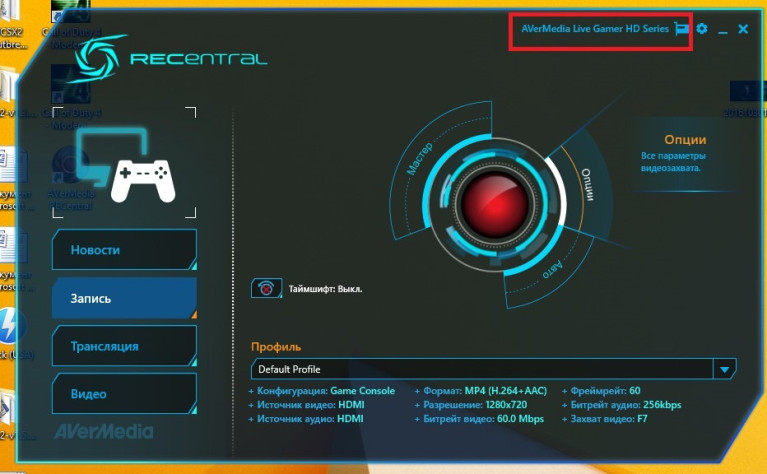
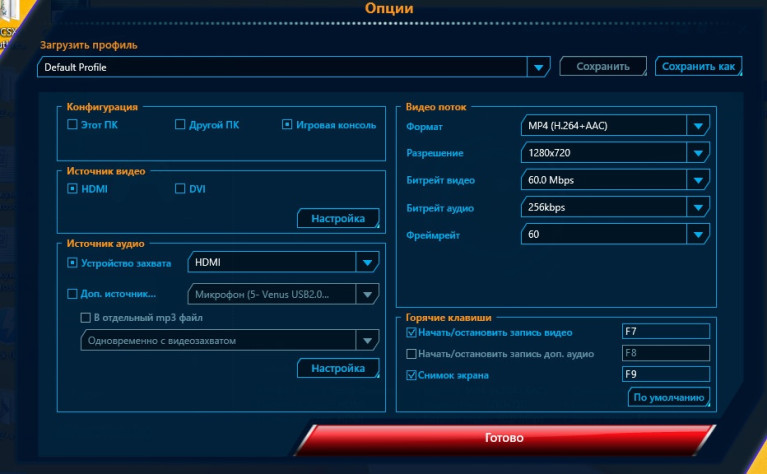
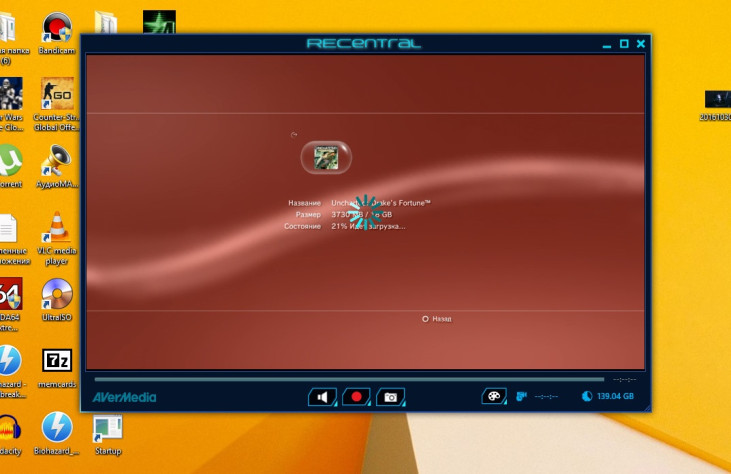








Лучшие комментарии